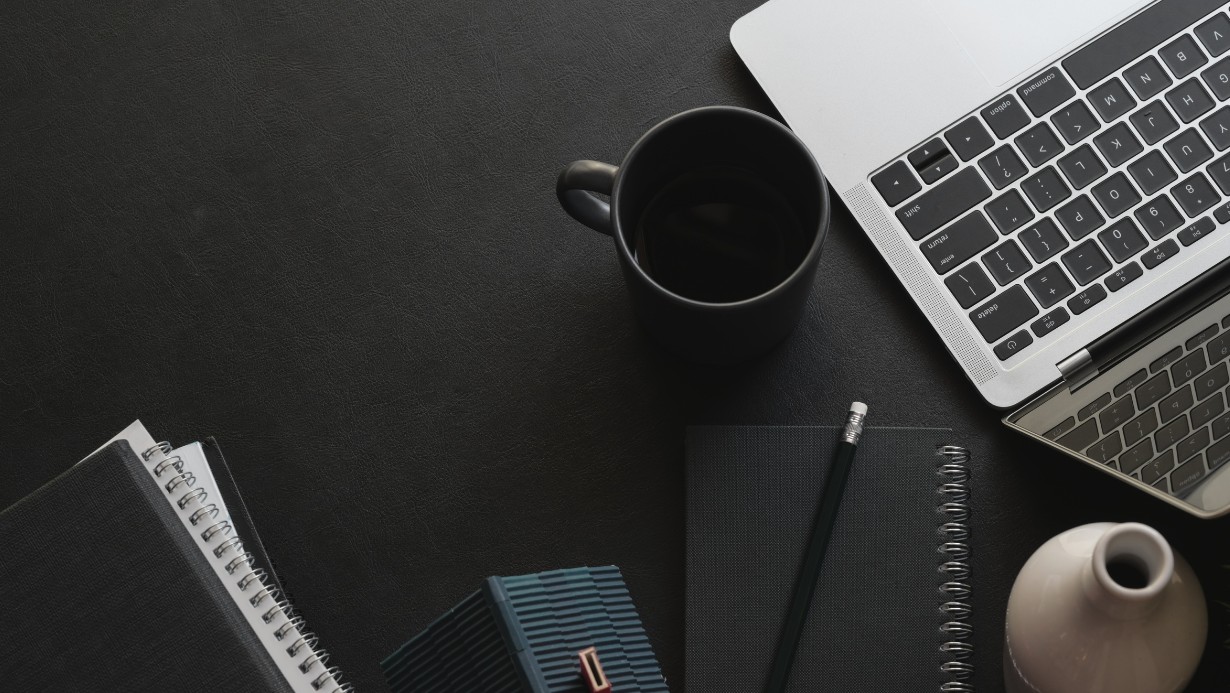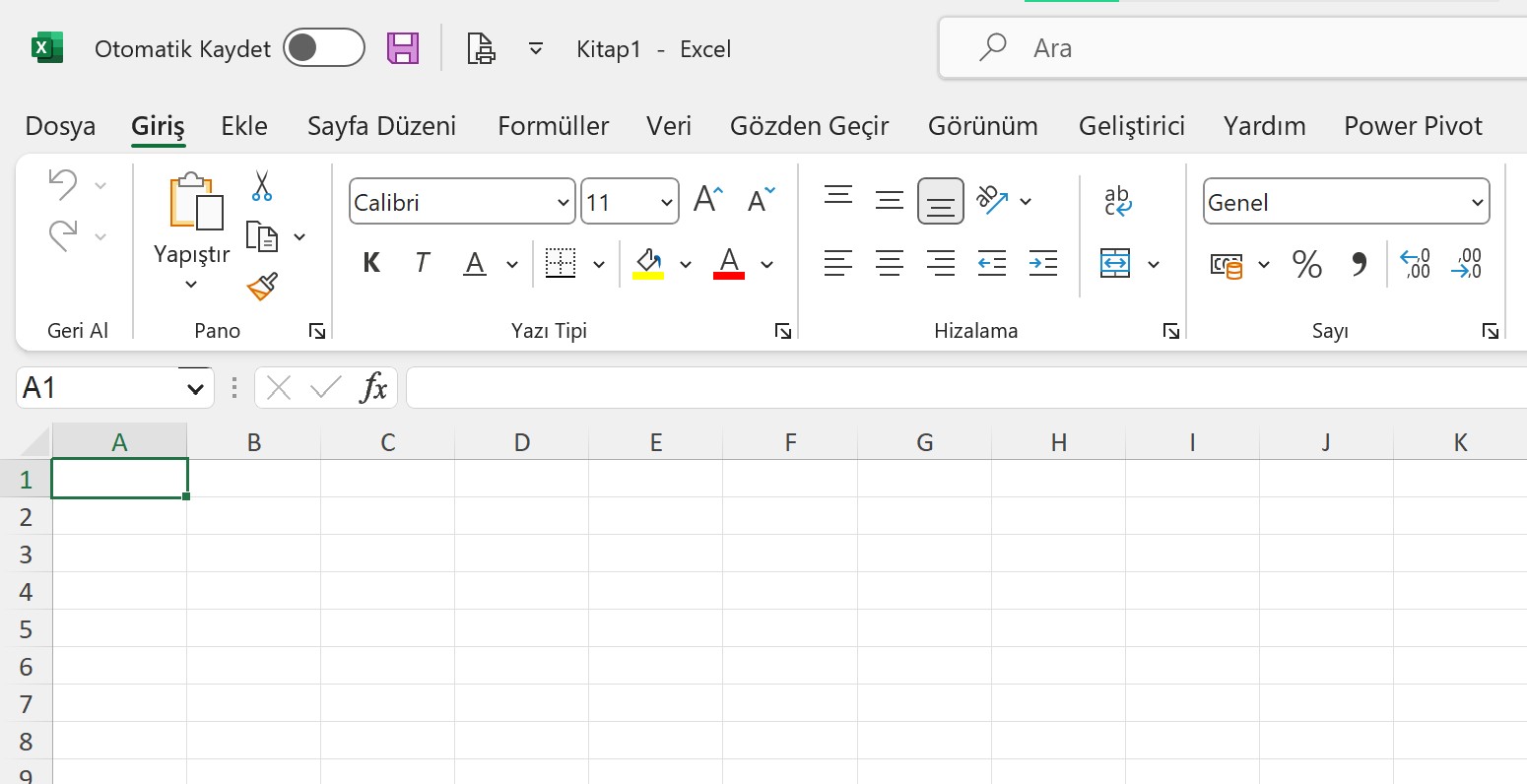İleri Düzey Excel 365 kitabının içeriği ve vidoport.com üzerinden sunulan e..
Excel'de Verimliliği Artıran Büyütme ve Küçültme Yöntemleri
3 Dakikada Ücretsiz Excel Seviyenizi Belirleyin!
Excel bilginizi test edin ve seviyenizi öğrenin. Ücretsiz Excel sınavına katılın!
Excel Sınavına Başla


 Eğitimler
Eğitimler  Üyelik Ücretleri
Üyelik Ücretleri Vidy
Vidy Kitaplar
Kitaplar Eğitmenler
Eğitmenler Bizi Tanıyın
Bizi Tanıyın



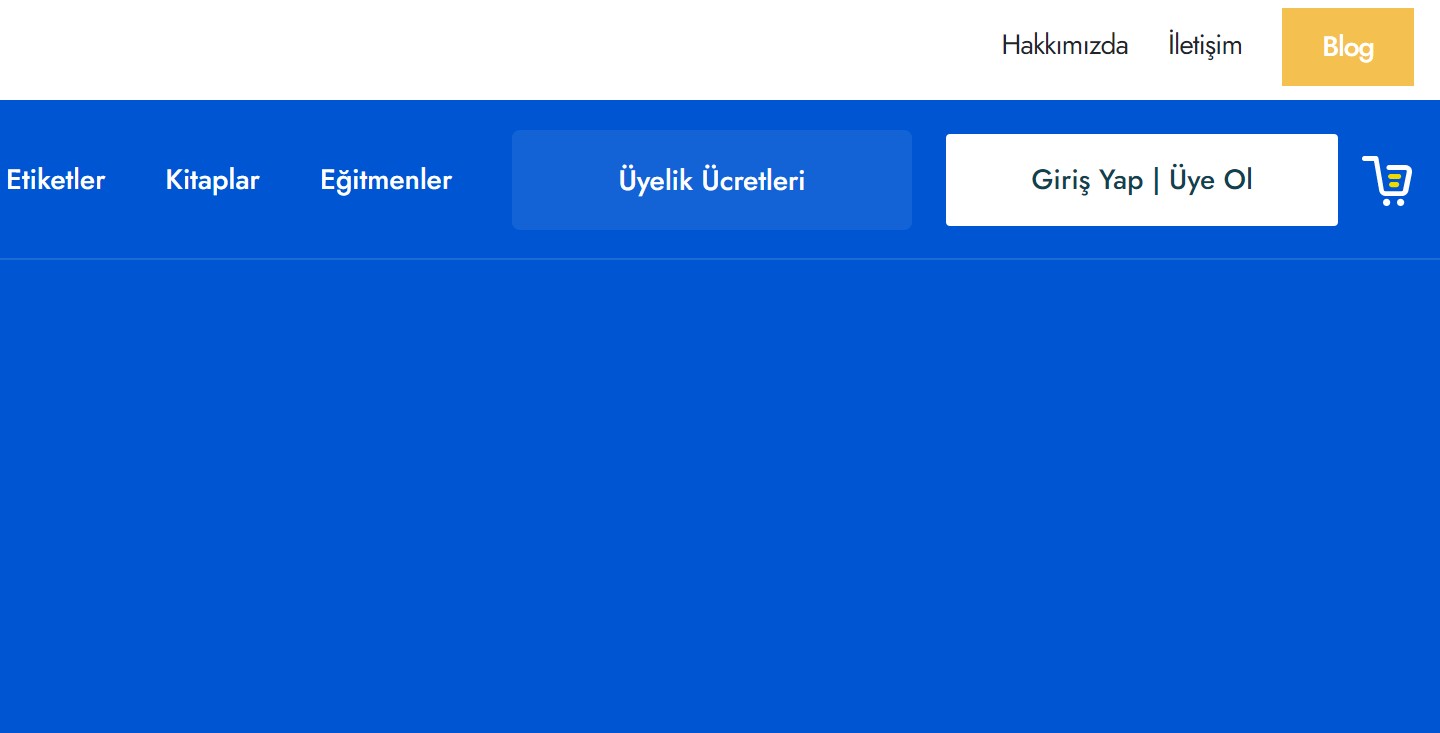
![[ENG]-Excel Formülleri: Pratik Yardımcı AVERAGEIFS (Çokeğerortalama)](https://vidoport.com/uploads/blog/vidoport-eng-excel-formulleri-pratik-yardimci-averageifs-cokegerortalama-373654decfd70d13.webp)